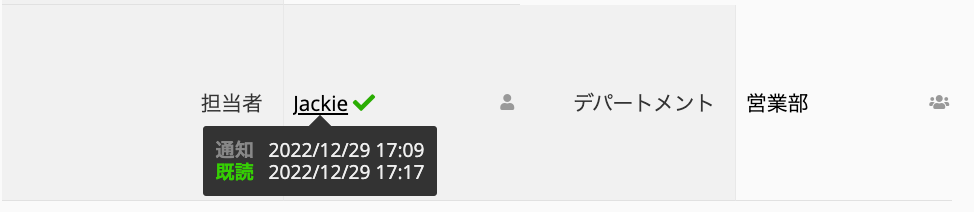
あるデータを特定のユーザーに渡して確認してもらいたい場合、「回覧」フィールドを使用して、データを渡すユーザーを指定することができます。
データを追加する際、データベース内の全ユーザーのリストから、または特定のユーザーグループから、このデータの回覧としてユーザーを選択することができます。
この機能は、データへのアクセス権を持つユーザーにデータを回覧するために使用されます。指定されたユーザーのアクセス権限が足りない場合、回覧通知メールとタスクの通知は届きますが、通知メールやタスクのデータのURLをクリックしてデータにアクセスすることはできません。
ユーザーにデータの管理権限を与えたい場合は、代わりにデータの割り当て機能を使用してください。
指定されたユーザーがデータを確認すると、Ragicは自動的にそのフィールドに緑のチェックマークを付けて確認済みとします。
フォームページのデザインモードで、新しいフィールドを追加した後、「回覧」フィールドタイプを選択します。
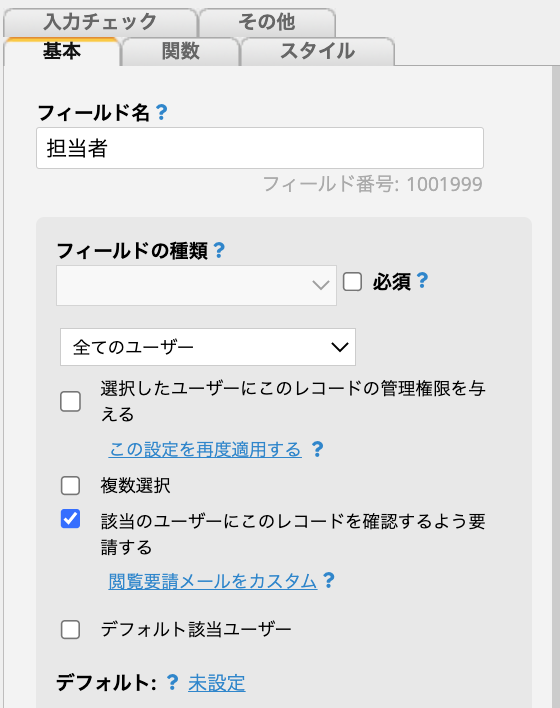
または、「ユーザーを選択」フィールドで、該当のユーザーにこのレコードを確認するよう要請するを設定します。
そして、特定のグループを選択することができます。例えば、回覧者を選択する場合、「Management」グループの人だけを選択することができます。
追加設定がない場合、デフォルトは「全ユーザー」であり、データベース内の全ユーザーから特定の回覧者を選択することができます。
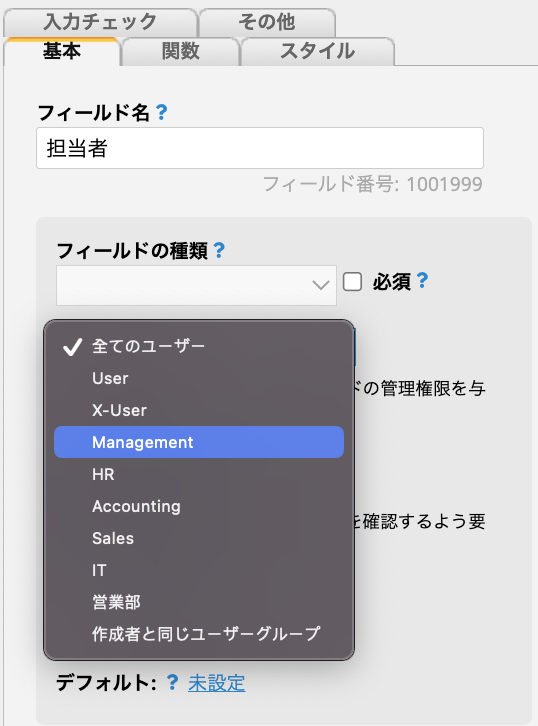
フィールド設定複数選択にチェックを入れれば、複数のユーザーを回覧者として指定することも可能です。
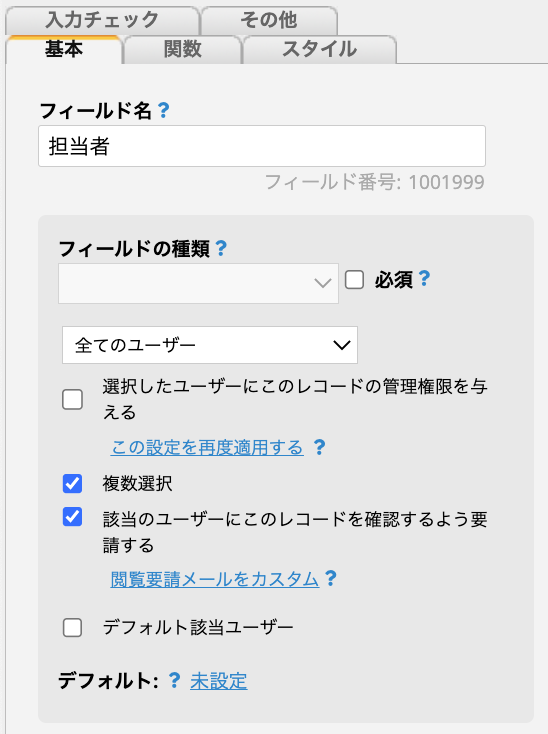
新しいエントリーを追加する際、回覧フィールドで、このエントリーの回覧者としてユーザーを選択(または複数のユーザーを選択)します。
新しいデータが保存されると、Ragicは指名されたユーザーにデータを確認するためのメールを送ります。 通知メールに加え、指名されたユーザーにもタスクのお知らせが届きます。
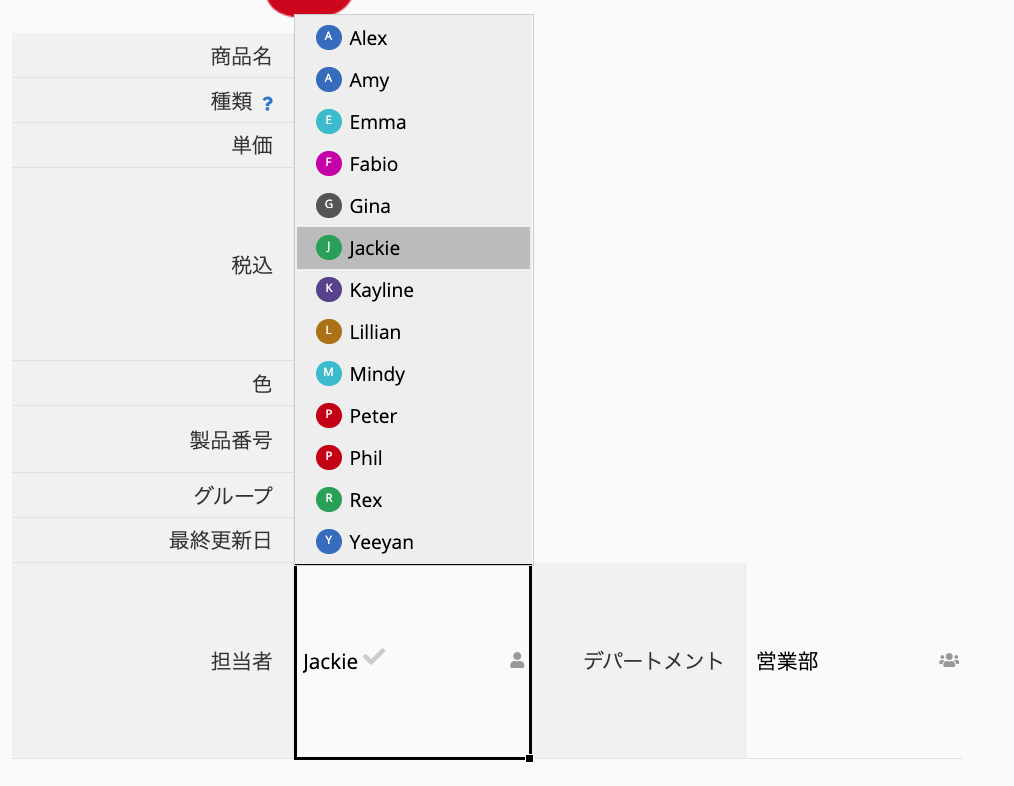
回覧メールの内容をカスタマイズしたい場合は、こちらの文書を参照してください。
回覧フィールドの選択したユーザー名の横にグレーのチェックが表示されます。 このフィールドにマウスカーソルをスライドさせると、システムがこのユーザーにいつデータを回覧するよう通知するか、またレビューするかどうかを確認できます。
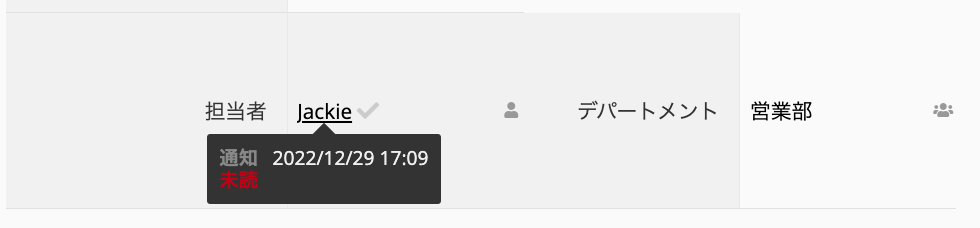
データを閲覧するよう招待された場合、ユーザーが受信した通知メールでデータを閲覧しても、Ragicにアクセスしてデータを閲覧しても、システムはデータが閲覧されたことを検出し、ユーザーのタスクに自動的に完了のチェックが入ります。
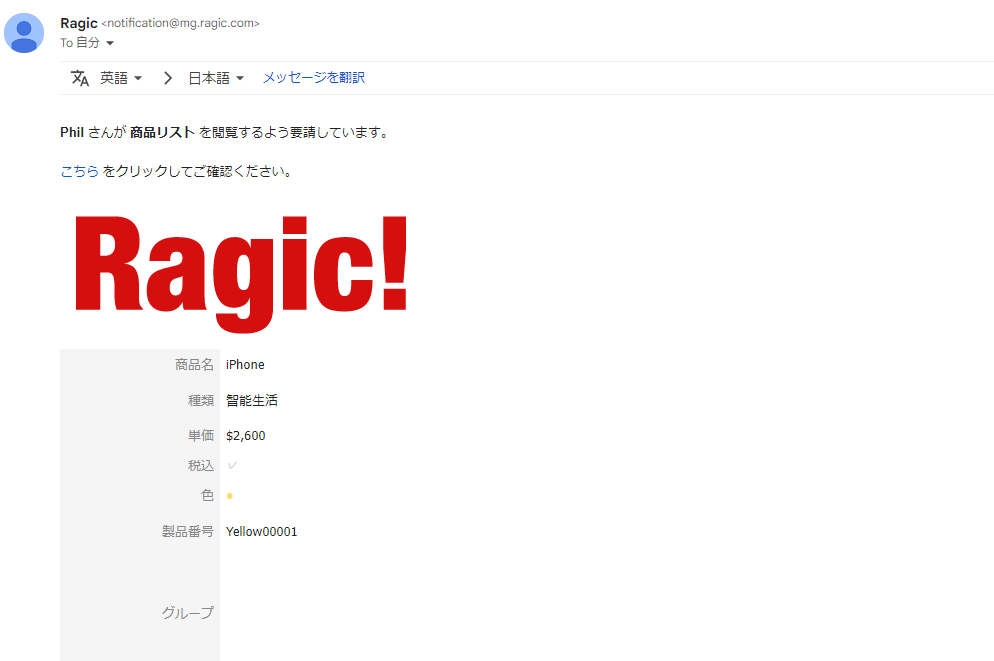
指定したユーザーがデータを閲覧すると、Ragicはこの回覧欄のユーザー名の横に、閲覧されたことを示す緑色のチェックを表示します。 このフィールドにカーソルを合わせると、ユーザーに通知した時間やデータを閲覧した時間など、詳細が表示されます。
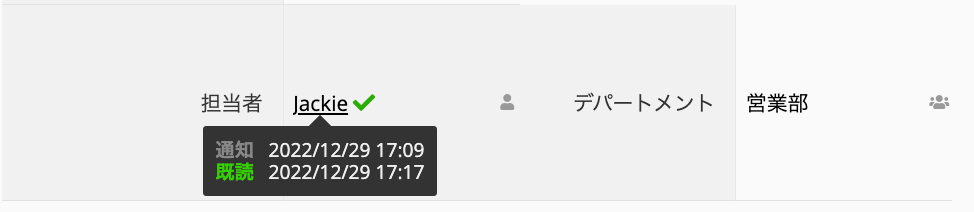
また、回覧のリマインダーメールはカスタム可能です。
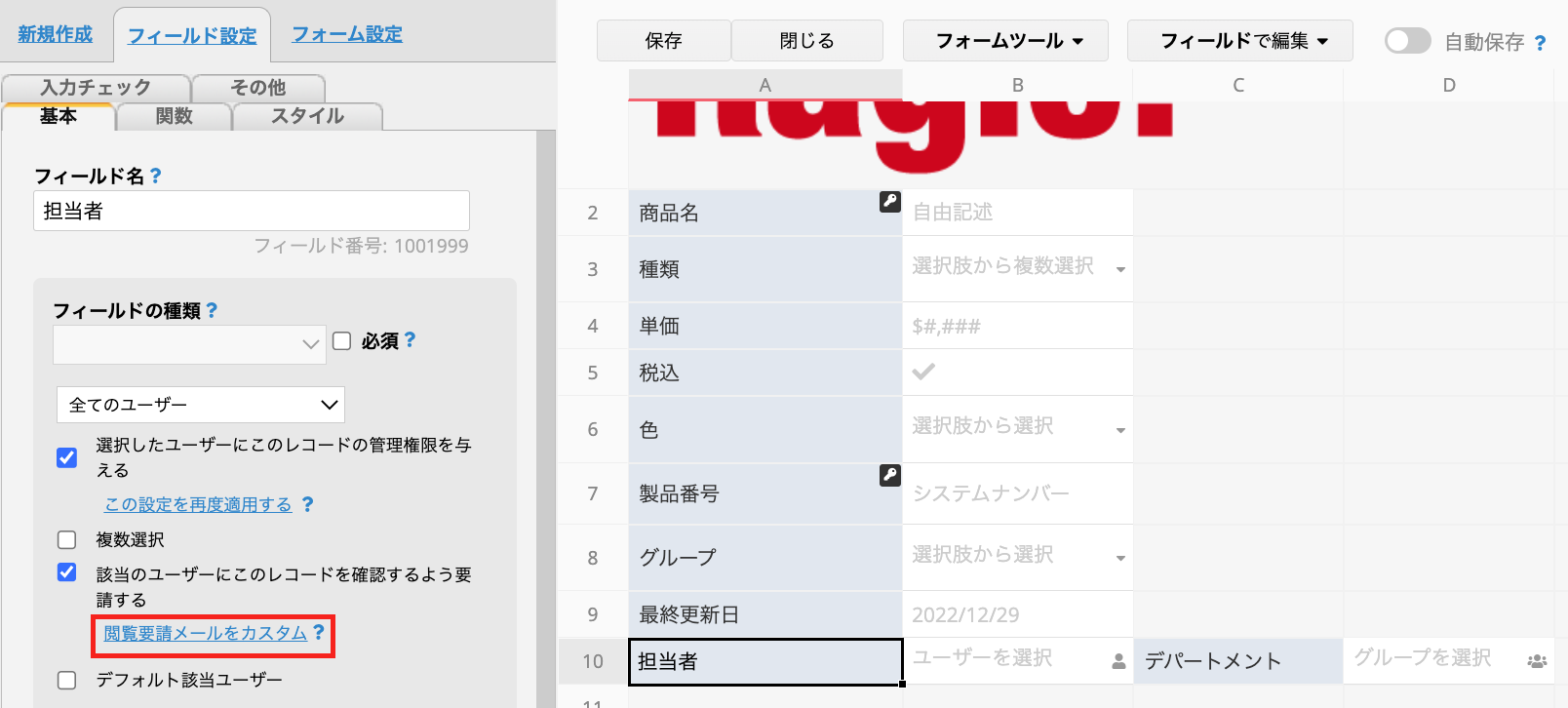
ポップアップウィンドウでは、HTMLの構文や弊社が提供するパラメータを使って、件名や本文を編集することが可能。カスタムメールテンプレートのパラメータ一覧を見る。
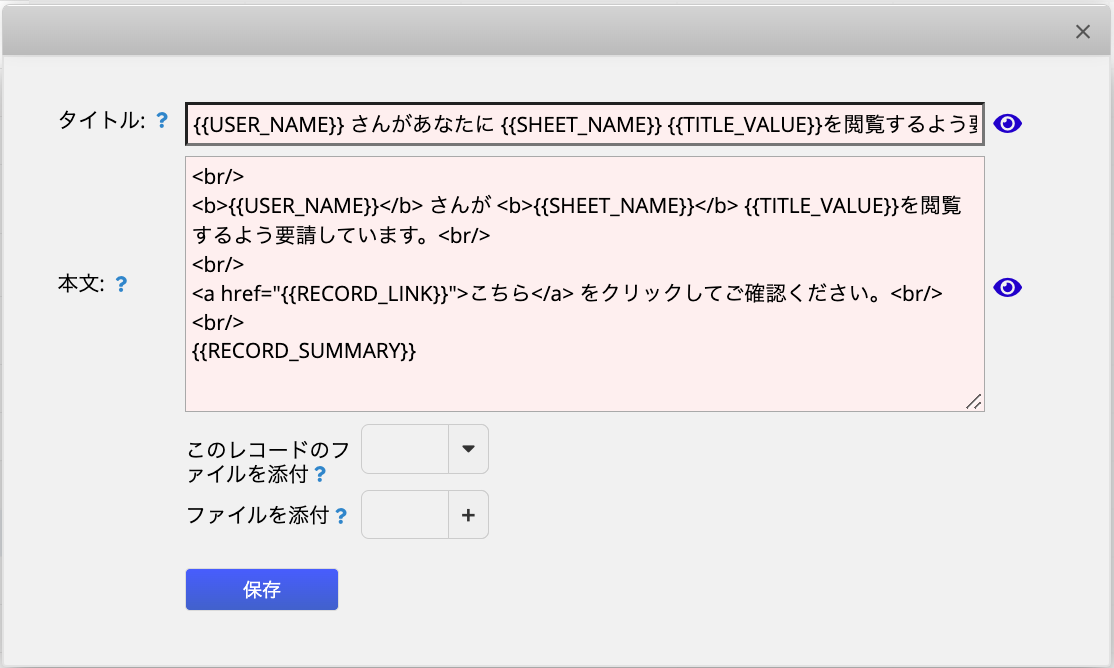
内容の編集時に![]() をクリックすると、編集が正しいかどうかを確認することができます。 ゼロから編集する場合、またはRagicのデフォルトのメール内容を使用する場合は、
をクリックすると、編集が正しいかどうかを確認することができます。 ゼロから編集する場合、またはRagicのデフォルトのメール内容を使用する場合は、![]() をクリックしてデフォルトのコンテンツを復元することができます、その場合、すべての変更は保存されません。
をクリックしてデフォルトのコンテンツを復元することができます、その場合、すべての変更は保存されません。
本文編集が終了したら、このデータへのリンク、このデータのエクセルファイル、このデータのPDFファイル、このデータの差し込み印刷、その他の添付ファイルのアップロードを選択することができます。特に、このデータのリンクを添付する場合は、受信者がそのフォームにアクセスする権限を持っているかどうかを必ず確認してください。 受信者がこのフォームの権限を持っていない場合、リンク先が空白のフォームの場合があります。
回覧メールの内容を編集し終わったら、忘れずに保存してから、ポップアップウィンドウを閉じてください。